Gstaticの使い方は?知っておくべきことすべて

Web を閲覧している場合は、gstatic.com Web サイトを見たことがあるかもしれません。Gstatic.com とは何ですか? ウェブサイトですか?それともウイルス?安全?使用するとコンピュータに損傷を与えますか? それの使い方?コンピュータから削除する必要がありますか?
多くのネチズンは gstatic.com に気づいておらず、それをウイルスまたはマルウェアとして認識しています。それでは、gstatic.com とは何でしょうか? これは、「コンテンツなし」応答で HTTP 204 を生成するように設計された Google の静的コード ページである可能性があります。
gstatic.com を使用して Web サイトのコンテンツを読み込むのは問題ありません。どこかでサイバー犯罪者がマルウェアや詐欺を促進するために使用しています。gstatic.com から開くポップアップ ウィンドウが頻繁に表示される場合は、コンピュータがアドウェアに感染している可能性があります。
これらの広告は通常迷惑で、信頼できないサイトにリダイレクトされます。不要なアプリケーションをダウンロードしてインストールするスクリプトも実行します。
この記事では、 gstaticとは何か、またその機能について説明します。そしてそれに関連する神話も破壊します。
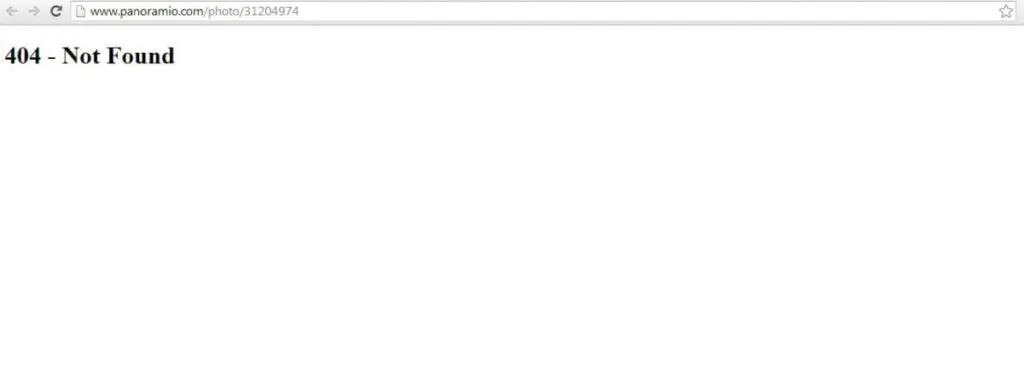
Gstatic/Gstatic.com とは何ですか?またその目的は何ですか?
Gstatic または gstatic.com は、Google が所有するドメインです。これは、Google のコンテンツ配信ネットワーク (CDN) からのコンテンツの読み込みを高速化する上で重要な役割を果たします。また、次の機能も実行します。
- 帯域幅の使用量を削減します
- Gmail や Google マップなどの Google サービスを高速化します。
- ネットワークパフォーマンスの向上
- JS ライブラリ、スタイルシートなどの静的データを保存します。
- 検証済みのインターネット接続 (Android および Chrome の場合)
さらに、次のサブドメインがあります。
- fonts.gstatic.com: Google Fonts API へのリクエストは、リソース関連のドメインに送信されます。
- Maps.gstatic.com: JavaScript を使用せずに、Google マップの画像を Web ページに埋め込むことができます。
- csi.gstatic.com: その主な目的は、他のサイトのパフォーマンスを向上させることです。
このドメインには、多くのサイバー犯罪者が不要なアプリケーションをインストールするために使用する偽のバージョンもあります。彼らは、それに関連するアプリケーションに関する情報を開示していません。したがって、専門家は、信頼できるソースからのみサードパーティのアプリケーションをインストールすることをお勧めします。
Gstatic はウイルス/トラッカー/安全ですか?
Gstatic は、帯域幅の使用量を増加させる正規の Google サービスです。また、ネットワークのパフォーマンスも向上します。
悪質な行為に使用された例も報告されています。そのため、gstatic からの不要なポップアップが表示された場合は、ウイルスやマルウェアをスキャンしてください。
Gstatic はトラッカーでもあります。さらに、彼はあなたのビジネスに価値を加えるために助けを必要としています。2017 年以降、その効果はあなたが思っているよりも 20 ~ 25% 低くなりました。
ご存知のとおり、Google は何十億人もの人々が利用するテクノロジー巨人です。静的追跡の割合は毎月増加しています。コンテンツの配信のみに使用され、個人情報を追跡するものではないため、ご安心ください。
Gstatic を削除できますか?
多くの人は、gstatic が迷惑なポップアップやエラーなどの問題を引き起こすと考えているため、gstatic を削除したいと考えています。
しかし、gstatic はコンテンツ配信を高速化するため、無視できません。
アドウェアはどのようにしてコンピューターにインストールされたのでしょうか?
まず「アドウェアとは何か」を強調しましょう。これは広告付きソフトウェアとして知られています。画面上にアドウェアを生成することで、開発者に自動的に収益をもたらします。これはコンピューター向けに作成されていますが、モバイルデバイスでも見ることができます。時々彼は操作的で、不審な人々のためにドアを開けてしまうことがあります。
このアドウェアは、画面に表示される迷惑なポップアップを作成します。1 つまたは 2 つの方法でユーザーのデバイスに感染する可能性があります。
- アドウェアが含まれていることを知らずに、無料のアプリケーションやコンピューター プログラムをインストールしたことがあるかもしれません。これにより、開発者は収益を得ることができますが、同意を必要とせずにアドウェアをダウンロードできることを意味します。
- システムに脆弱性があり、ハッカーがシステムのアドウェアなどのマルウェアを悪用する可能性があります。
アドウェアはほとんどの場合、インターネットからダウンロードしたアプリケーションやプログラムに付属しています。それはあなたの知らないうちにあなたのデバイスに密かにインストールされます。フリー ソフトウェアの広告は煩わしい場合がありますが、違法ではありません。ただし、第三者があなたの同意なしに悪意のあるアドウェアを追加した場合、それは違法です。
表示された広告を誤ってクリックしてしまう可能性があるため、このアドウェアはデバイスにインストールされることでサイレントに動作します。なぜなら、彼の存在目的はお金を稼ぐことだからです。
アドウェアの作成者とベンダーは以下から収益を得ています。
- クリックごとの支払い: あなたが広告をクリックするたびに支払いが行われます。
- Pay Per View: 広告が表示されるたびに支払いが行われます。
- インストール料金: バンドルされたソフトウェアがインストールされるたびに料金が発生します。
アドウェアは、ユーザーの検索履歴や閲覧履歴を追跡して、関連する広告を表示する場合があります。彼らはあなたの位置情報と閲覧履歴を取得すると、その情報を第三者に販売することで追加の収入を得ることができます。
それほど害が少ないのは、アドウェアが邪魔をするだけということです。しかし、より危険なのは、サイバー セキュリティを脅かす悪意のあるマルウェアである可能性があることです。
望ましくない可能性のあるアプリケーションのインストールを回避するにはどうすればよいですか?
信頼できる本物のリソースを使用して、アプリケーションをダウンロードまたはインストールします。サードパーティのソフトウェア、ダウンローダー、トレント クライアントなどは避けてください。
また、ソフトウェアをインストールするときは、カスタム、詳細、その他のオプションを確認してください。オプションに含まれる不要なソフトウェアを選択せずに、インストールを完了してください。
多くの煩わしい広告は、ユーザーを信頼できない Web サイトにリダイレクトします。ウェブサイトは通常、ギャンブル、アダルトデート、ポルノに関するものです。このようなリダイレクトが発生した場合は、インストールされているアプリとアドオンを確認してください。ブラウザのプラグインも削除し、不要なアプリケーションをすぐに削除してください。
システムがすでにこれらの不要なアプリケーションに感染している場合は、Windows 用ウイルス対策ソフトを組み合わせてスキャンを実行することをお勧めします。
Google が使用するいくつかの gstatic URL:
- ssl.gstatic.com
- www.gstatic.comEncrypted.tbn0.gstatic。コム
- 暗号化された.tbn1.gstatic。コム
- 暗号化された.tbn2.gstatic。コム
- csi.gstatic.com
アドウェアの削除
Internet Explorer から悪意のあるアドオンを削除します。
- Web の右上隅にある歯車アイコンを選択します。
- アドオンの管理を選択します
- 疑わしいブラウザ拡張機能を探します
- すべて選択して削除します。
gstatic マルウェアの削除で問題が解決しない場合は、インターネット設定をデフォルトにリセットしてください。
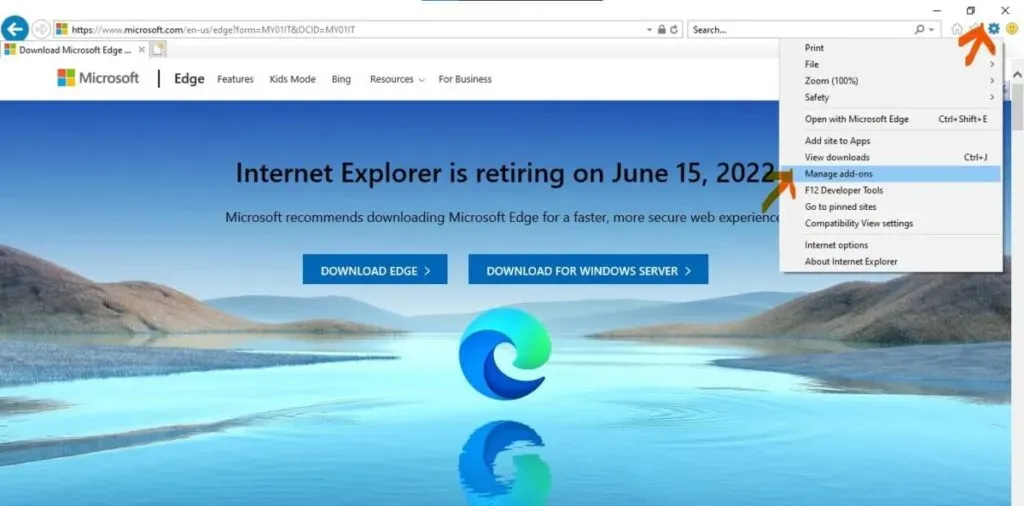
Windows XP ユーザーの場合:
- 開始を選択してください
- 「実行」をクリックします
- 開いたウィンドウで次のように入力します。
inetcpl.cpl - 開いたウィンドウで「詳細」タブをクリックします。
- リセットを押してください
Windows Vista および Windows 7 ユーザーの場合:
- Windows ロゴをクリックします
- 最初の検索フィールドに次のように入力します。
inetcpl.cpl - Enterを押してください
- 開いたウィンドウで「詳細」タブに移動します。
- それからリセットを押してください
Windows 8 ユーザーの場合:
- Internet Explorerを開く
- 歯車アイコンに移動
- インターネットオプションを開く
- ウィンドウで「詳細」タブに移動します。
- リセットボタンを押してください
- リセット ボタンをクリックして、Internet Explorer の設定をデフォルトにリセットすることを確認します。
インターネットブラウザからアドウェアを削除する
Google Chrome から悪意のある拡張機能を削除します。
- 画面の右上隅にある Chrome メニュー アイコンをクリックします。
- [その他のツール] に移動し、[拡張機能] をクリックします。
- 最近インストールされた不審なブラウザ アドオンを探します
- それらをすべて削除します
問題が解決しない場合は、ブラウザの設定をリセットしてください。
- Chromeのメニューアイコンに移動します
- 「設定」をクリックします
- 画面を下にスクロールします
- 拡張リンクを選択してください
- 画面を下にスクロールした後、リセットボタンを押してデフォルト設定に戻します。
- すべての設定をデフォルトにリセットすることを確認し、リセット ボタンをクリックします。
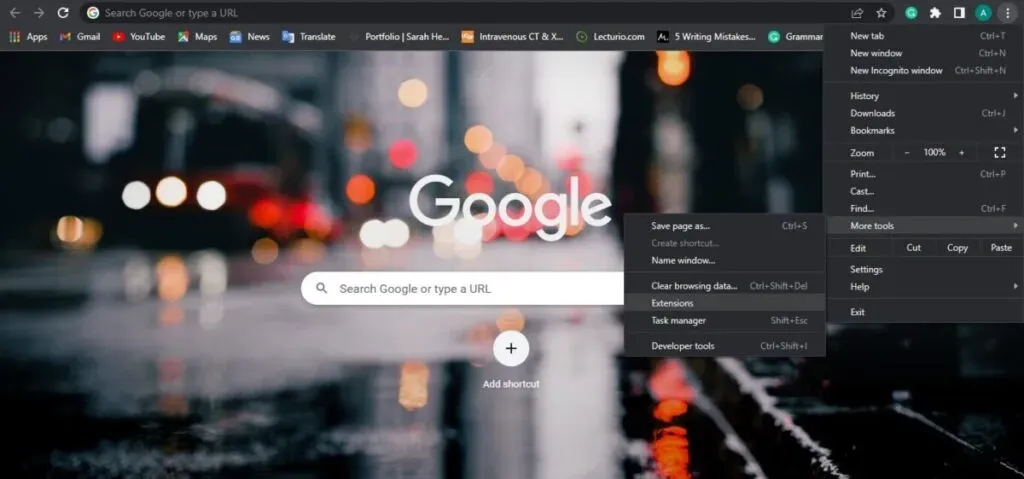
Mozilla Firefox から悪意のあるプラグインを削除します。
- 画面の右隅にある Firefox メニューをクリックします。
- 「追加」をクリックします
- 開いたウィンドウで拡張子を選択します
- 最近インストールされた疑わしいブラウザ プラグインをすべて削除します。
gstatic マルウェアの削除にまだ問題がある場合は、Mozilla Firefox をリセットしてみてください。
- 画面の右隅にある Mozilla Firefox メニューを開きます。
- 開いたメニューで「ヘルプ」をクリックします
- トラブルシューティング情報へ
- 開いたウィンドウで「Firefox 更新」ボタンをクリックします。
- 開いたウィンドウで、Firefox のすべての設定をデフォルトにリセットするかどうかを確認します。
- 次に、「Firefox 購入メニューを更新」をクリックします。
Safariから悪意のある拡張機能を削除する
Safari ブラウザがアクティブであることを確認してください。
- 「Safari」メニューを選択し、「環境設定」をクリックします。
- 開いたウィンドウで「拡張機能」をクリックします
- 最近インストールされた疑わしい拡張機能をすべて選択します
- それらをすべて選択し、「削除」をクリックします。
もう 1 つのオプションは、Safari ブラウザをアクティブにすることです。
- 「Safari」メニューをクリックします
- 下にスクロールして、履歴とWebサイトデータを消去を選択します
- 開いたウィンドウでストーリー全体を選択します
- 履歴をクリアボタンをクリックします
Microsoft Edge から悪意のある拡張機能を削除します。
- 画面の右上隅にあるエッジ メニュー アイコンをクリックします。
- 拡張子の選択
- 最近インストールされた疑わしいアドオンをすべて検索します。
- 自分の名前の下にある「削除」を選択します
gstatic マルウェアの削除の問題が解決しない場合は、次のようにします。
- サイドメニューアイコンに移動
- 設定を選択する
- 開いたメニューで、設定のリセットに移動します
- 「設定をデフォルトに戻す」をクリックします。
- 開いたウィンドウで、Microsoft Edge をデフォルト設定にリセットするかどうかを確認します。
- それからリセットを押してください
これらのハックがすべてうまくいかない場合は、インターネット ブラウザーを変更するという代替手段があります。それらを簡単に見てみましょう。
Google Chrome の設定をデフォルトにリセットします。
Google Chromeをリセットしてもブックマークやパスワードは削除されません。Chrome をリセットすると、アドウェアによって加えられた不要な変更を元に戻すことができます。デフォルトの検索エンジンを取得するには、以下の手順を慎重に行ってください。または、ホームページ、デフォルトの起動タブ、および拡張機能。
- Google Chromeに移動します
- 画面の右上隅にあるドロップダウンを開き、「設定」をクリックします。
- ページを下にスクロールしてさらに選択します
- もう一度下にスクロールして、元のデフォルト設定に戻します。
- 確認ダイアログで、「リセット」をクリックします。
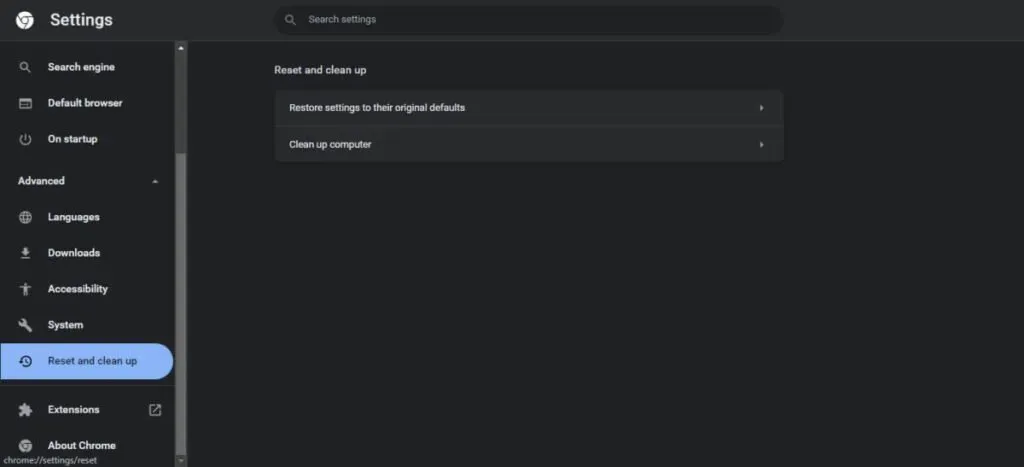
Mozilla Firefox の設定をデフォルトにリセットします。
Firefox をリセットすると、工場出荷時の設定に戻ります。最近の機能では、ハイジャッカーやアドウェアに関連するさまざまな問題を修正できます。
Firefox をリセットすると、重要な情報が保存され、タブが開きます。指示に従って拡張機能をリセットします。または、テーマ、検索エンジン、プラグインのカスタマイズ、ツールバーのカスタマイズ、カスタム スタイルなど。
- Firefoxを開く
- メニューボタンを押してヘルプを選択します
- トラブルシューティング情報の選択
- 「Firefoxを更新」を選択します
- 確認ダイアログで、「Firefox を更新」をクリックします。
- 「完了」を選択してプロセスを完了します。
Apple Safariをデフォルトにリセットする
Apple Safari をリセットすると、ブラウザ ハイジャッカー、アドウェア、不要なアプリを削除できます。閲覧履歴をリセットするには、以下の手順に慎重に従ってください。
または、拡張機能をアンインストールし、ホームページを変更し、Web サイト データを削除します。バージョン 8 より前の Safari には、Safari をクリックして [リセット] を選択することでアクセスできるリセット メニュー項目がありました。
Safari 8 を使用している場合は、次の手順を実行してブラウザをリセットできます。
- アップルサファリを開く
- Safari メニューを開き、「履歴を消去」を選択します。
- 下にスクロールしてすべての履歴を選択し、「履歴をクリア」を選択してプロセスを完了します。
- 「Safari」メニューを選択し、「環境設定」をクリックします。
- 次に、[プライバシー] タブに移動し、[Web サイト データの管理] を選択します。
- すべて削除を選択します
- [今すぐ削除] を選択してプロセスを完了します。
- すべての Web サイト データが削除されたため、[完了] をクリックします。
- Safari メニューに移動し、「環境設定」を選択します
- 「詳細」タブを選択します
- メニューバーの「開発メニューを表示」をクリックします。
- Safari のメニュー バーで、[開発] を選択し、[キャッシュのクリア] をクリックします。
- Safari メニューに戻り、「環境設定」を選択します。
- 「拡張機能」タブに移動し、削除する拡張機能を選択します
- 「ファインダーで表示」をクリックします
- 拡張機能を右クリックし、「ゴミ箱に移動」を選択するか、それをゴミ箱にドラッグします。
- パスワードを入力して「OK」を選択します
Microsoft Edge の設定をデフォルトにリセットします。
Microsoft Edge は Windows に不可欠な部分になりました。最初にリリースされるまでにいくつかの変更が加えられました。
デフォルト設定を簡単にリセットできるようになりました。次の手順では、工場出荷時設定へのリセットと高度なファイル削除方法について説明します。
次の手順に従って、閲覧履歴、保存された Web サイト データ、Cookie、キャッシュされたデータとファイルをクリアし、データとパスワードを生成できます。
- Microsoft Edgeを開く
- 右上隅にある省略記号をクリックし、「設定」をクリックします
- 左側で、工場出荷時設定にリセットを選択します
- 設定をデフォルトに戻すを選択します。
- 情報ダイアログで、「リセット」をクリックします
最後の言葉
Gstatic は広大なトピックなので、記事で取り上げるのは困難です。しかし、この記事では、gstatic とは何か、そしてそれがデバイスに有害である場合、どのようにして有害であるのかをできるだけ理解できるように努めました。そうでない場合、gstatic の本当の目的は何ですか。
これは、インターネット接続のパフォーマンスを向上させるのに役立ちます。煩わしいポップアップやエラーが発生するため削除したい場合でも、コンテンツ配信が増加するため削除できません。
この記事では、アドウェアに関するヘルプも提供します。それが何であるか、知らないうちにどのようにデバイスにインストールされるのか、さまざまなインターネットブラウザからそれを削除する方法。
よくある質問
Gstaticを無効にするにはどうすればよいですか?
デバイスから gstatic を削除することはできませんが、デバイス上のアドウェアや不審なコンテンツを制御することはできます。不要なアプリに脅威やマルウェアが見つかった場合は、デバイスを保護するためにすぐにアンインストールまたはアンインストールする必要があります。
Gstatic がポップアップし続けるのはなぜですか?
gstatic.com を開いたときにポップアップが頻繁に表示される場合は、デバイスがアドウェアまたはその他の悪意のあるコンテンツに感染している可能性があります。望ましくないアドウェアは通常、アドウェア タイプのソフトウェアによって配信されます。または、ユーザーに通知せずにハイジャッカーがインストールされる場合もあります。
WWW.Gstatic.Com Generate_204 とは何ですか?
多くの場合、インターネットを閲覧していると問題が発生し、エラーが発生します。それをクリックすると、www.gstatic.comgenerate_204 が見つかりました。この問題は Chrome と Edge でのみ発生し、Firefox や E11 では発生しませんでした。その後、自己署名証明書を取得することでこの問題は解決されました。
gstatic は何に使用されますか?
これは、コンテンツ配信ネットワーク (CDN) からコンテンツをダウンロードするために使用される Google 所有のドメインです。CDN は Web サイトからコンテンツをダウンロードするために使用され、後で gstatic ドメイン経由でアクセスされます。Gstatic は静的データの保存にも使用されます。さらに、connection.gstatic.com は、インターネット接続のテストに使用されるもう 1 つのドメインです。
コメントを残す